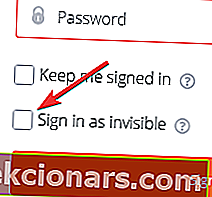Το Origin είναι η διαδικτυακή πλατφόρμα παιχνιδιών της Electronic Arts όπου οι χρήστες μπορούν να κατεβάσουν και να παίξουν παιχνίδια.
Η πλατφόρμα παιχνιδιών επιτρέπει επίσης στους χρήστες της να βρίσκουν φίλους, να αλληλεπιδρούν και να παίζουν παιχνίδια μαζί.
Ωστόσο, πολλοί χρήστες ανέφεραν ότι αντιμετώπισαν κάποιο πρόβλημα κατά την προσπάθεια προσθήκης φίλων στο Origin.
Κατά την αποστολή αιτήματος φιλίας στον επιθυμητό χρήστη, δεν εμφανίζεται μήνυμα σφάλματος. Το αίτημα φιλίας φαίνεται να περνά κανονικά.
Το πρόβλημα είναι ότι ο δέκτης δεν λαμβάνει το αίτημα φιλίας.
Αυτό το ζήτημα φαίνεται να προκαλείται από προβλήματα που σχετίζονται με άδειες εφαρμογών, ζητήματα σύνδεσης στο Διαδίκτυο, ορισμένα σφάλματα εφαρμογών και άλλα.
Για να επιλύσουμε αυτό το πρόβλημα, καταφέραμε να βρούμε μια σειρά διορθώσεων που θα παραθέσουμε παρακάτω.
Τι να κάνετε αν δεν μπορείτε να προσθέσετε φίλους στο Origin
- Εκτελέστε το Origin ως διαχειριστής
- Απενεργοποιήστε το Windows Firewall Defender
- Απενεργοποιήστε το antivirus
- Ελέγξτε τη σύνδεσή σας στο διαδίκτυο
- Συνδεθείτε ξανά στον λογαριασμό σας
- Εκκαθαρίστε την προσωρινή μνήμη
- Συνδεθείτε ως αόρατο
- Επανεγκαταστήστε το Origin
1. Εκτελέστε ως διαχειριστής
Φροντίστε να εκτελείτε πάντα το Origin ως διαχειριστής.
Επιτρέποντας στην εφαρμογή να εκτελείται ως διαχειριστής της επιτρέπει να κάνει αλλαγές στο σύστημα, επομένως του παρέχεται προνομιακή πρόσβαση.
Για να εκτελέσετε το Origin ως διαχειριστής, απλώς κάντε δεξί κλικ στην εφαρμογή και επιλέξτε Εκτέλεση ως διαχειριστής .

2. Απενεργοποιήστε το Windows Firewall Defender
Το Windows Firewall Defender ενδέχεται να αποκλείει την άδεια για την αποστολή / λήψη αιτημάτων φίλων από το Origin.
Για να απενεργοποιήσετε το τείχος προστασίας ακολουθήστε τα εξής βήματα:
- Ανοίξτε τον Πίνακα Ελέγχου
- Κάντε κλικ στο Σύστημα και ασφάλεια

- Επιλέξτε Τείχος προστασίας του Windows Defender
- Επιλέξτε Ενεργοποίηση ή απενεργοποίηση του Τείχους προστασίας των Windows

- Επιλέξτε Απενεργοποίηση του τείχους προστασίας του Windows Defender (δεν συνιστάται)

- Κάντε κλικ στο OK για να βεβαιωθείτε ότι οι αλλαγές αποθηκεύτηκαν.
3. Απενεργοποιήστε το antivirus
Σε ορισμένες περιπτώσεις, το πρόγραμμα προστασίας από ιούς ενδέχεται να αποκλείει την πρόσβαση του Origin.
- Ανοίξτε το λογισμικό προστασίας από ιούς και εντοπίστε την επιλογή που σας επιτρέπει να απενεργοποιήσετε τις δυνατότητές του.
- Ελέγξτε αν η απενεργοποίηση του προγράμματος προστασίας από ιούς είχε κάποια επίδραση στην Origin.
- Εάν δεν λειτούργησε, φροντίστε να ενεργοποιήσετε ξανά το πρόγραμμα προστασίας από ιούς.
4. Ελέγξτε τη σύνδεσή σας στο Διαδίκτυο
Είναι σημαντικό να βεβαιωθείτε ότι έχετε γρήγορη και αξιόπιστη σύνδεση στο Διαδίκτυο, καθώς η αργή σύνδεση θα μπορούσε να εμποδίσει την εκτέλεση ορισμένων ενεργειών από την Origin.
- Ανοίξτε το πρόγραμμα περιήγησής σας στο Διαδίκτυο για να δείτε εάν οι ιστοσελίδες φορτώνουν γρήγορα και χωρίς να τραυλίζουν.
- Εάν παρατηρήσετε ότι το διαδίκτυο λειτουργεί πιο αργά από το συνηθισμένο, εκτελέστε μια σκληρή επαναφορά στο δρομολογητή / μόντεμ σας.
- Επικοινωνήστε με τον πάροχό σας στο Διαδίκτυο εάν αυτό δεν κάνει καμία διαφορά και ενημερώστε τους για το ζήτημά σας στο Διαδίκτυο.
- Δοκιμάστε επίσης να χρησιμοποιήσετε μια ενσύρματη σύνδεση πριν από μια ασύρματη σύνδεση. Οι ασύρματες συνδέσεις τείνουν να είναι πιο αργές και λιγότερο σταθερές.
- ΣΧΕΤΙΚΟ: ΕΠΙΔΙΌΡΘΩΣΗ: Δεν είναι δυνατή η σύνδεση στο Internet στα Windows 10
5. Συνδεθείτε ξανά στον λογαριασμό σας
Ορισμένοι χρήστες επιδιορθώνουν αυτό το ζήτημα προσπαθώντας να αποσυνδεθούν από τον λογαριασμό τους χρησιμοποιώντας κάθε πλατφόρμα Origin και μετά να συνδεθούν ξανά.
Ακολουθήστε αυτά τα βήματα:
- Ανοίξτε την εφαρμογή Origin και κάντε κλικ στο κουμπί Origin στην επάνω αριστερή γωνία> επιλέξτε Μετάβαση εκτός σύνδεσης

- Μεταβείτε στον ιστότοπο Origin και αποσυνδεθείτε επίσης από τον λογαριασμό εκεί
- Κλείστε τόσο την εφαρμογή όσο και τον ιστότοπο
- Συνδεθείτε ξανά στον λογαριασμό χρησιμοποιώντας τον ιστότοπο και προσπαθήστε να εκτελέσετε το αίτημα φιλίας μέσω αυτού
- Ανοίξτε την εφαρμογή Origin και συνδεθείτε ξανά για να δείτε αν επιλύθηκε το πρόβλημα.
6. Εκκαθαρίστε την προσωρινή μνήμη
Η αποθήκευση πάρα πολλών δεδομένων στην εφαρμογή Origin θα μπορούσε να προκαλέσει ορισμένα προβλήματα και ακόμη και να σταματήσει να λειτουργεί σωστά η εφαρμογή.
Για να εκκαθαρίσετε την Προέλευση κρυφής μνήμης, ακολουθήστε τα εξής βήματα:
- Πρώτα πρέπει να κλείσετε την εφαρμογή Origin, μεταβείτε στη Διαχείριση εργασιών για να βεβαιωθείτε ότι η διαδικασία δεν εκτελείται στο παρασκήνιο
- Πατήστε το πλήκτρο με το λογότυπο των Windows + R στο πληκτρολόγιό σας> πληκτρολογήστε % ProgramData% / Origin στο πλαίσιο Εκτέλεση και πατήστε Enter

- Στο παράθυρο που εμφανίζεται, διαγράψτε όλους τους φακέλους εκτός από το φάκελο με το όνομα LocalContent
- Πατήστε το πλήκτρο λογότυπου των Windows + R στο πληκτρολόγιό σας> πληκτρολογήστε % AppData% στο πλαίσιο Εκτέλεση και πατήστε Enter

- Θα ανοίξει ο φάκελος περιαγωγής, εκεί πρέπει να διαγράψετε το φάκελο Origin

- Κάντε κλικ στην επιλογή Δεδομένα εφαρμογών στη γραμμή διευθύνσεων
- Μεταβείτε στον τοπικό φάκελο και διαγράψτε τον φάκελο Origin που βρίσκεται εκεί

- Επανεκκινήστε τον υπολογιστή σας και δείτε εάν επιλύθηκε το πρόβλημα.
7. Συνδεθείτε ως αόρατος χρήστης
Μια άλλη λύση που επιλύει το πρόβλημα για πολλούς χρήστες είναι η είσοδος σε αόρατη λειτουργία.
- Πρώτα πρέπει να αποσυνδεθείτε από τον λογαριασμό σας στην εφαρμογή Origin κάνοντας κλικ στο κουμπί Origin και έπειτα επιλέγοντας Go offline .
- Όταν βρίσκεστε στην οθόνη Σύνδεση, κάτω από το όνομα χρήστη και τον κωδικό πρόσβασης, επιλέξτε Σύνδεση ως αόρατη .
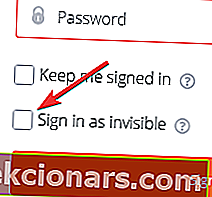
- Στη συνέχεια, μπορείτε να δοκιμάσετε να προσθέσετε φίλους μέσω της εφαρμογής ή του ιστότοπου και να δείτε εάν επιλύθηκε το πρόβλημα.
8. Επανεγκαταστήστε το Origin
Εάν καμία από αυτές τις λύσεις δεν λειτούργησε για εσάς, τότε θα πρέπει τελικά να δοκιμάσετε να επανεγκαταστήσετε το Origin.
Η εφαρμογή Origin θα μπορούσε να καταστραφεί, επομένως ενδέχεται να αντιμετωπίσετε διαφορετικά προβλήματα.
Απεγκαταστήστε το Origin μέσω του Πίνακα Ελέγχου και, στη συνέχεια, πραγματοποιήστε μια νέα εγκατάσταση, κατεβάζοντας την εγκατάσταση από τον επίσημο ιστότοπο της EA
Ελπίζουμε ότι τουλάχιστον μία από τις λύσεις μας σας βοήθησε να διορθώσετε αυτό το σφάλμα Origin.
Εάν θεωρήσατε χρήσιμο αυτό το άρθρο, αφήστε ένα σχόλιο στην ενότητα σχολίων παρακάτω.
ΔΙΑΒΑΣΤΕ ΕΠΙΣΗΣ:
- Δεν μπορείτε να προσθέσετε φίλους σε παιχνίδια Battle.net; Διορθώστε αυτό το πρόβλημα τώρα
- Δεν μπορείτε να συμμετάσχετε στο Friends Party στο Fortnite; Έχουμε τη λύση
- Πώς να παίξετε παιχνίδια με τους φίλους σας μέσω εικονικού LAN